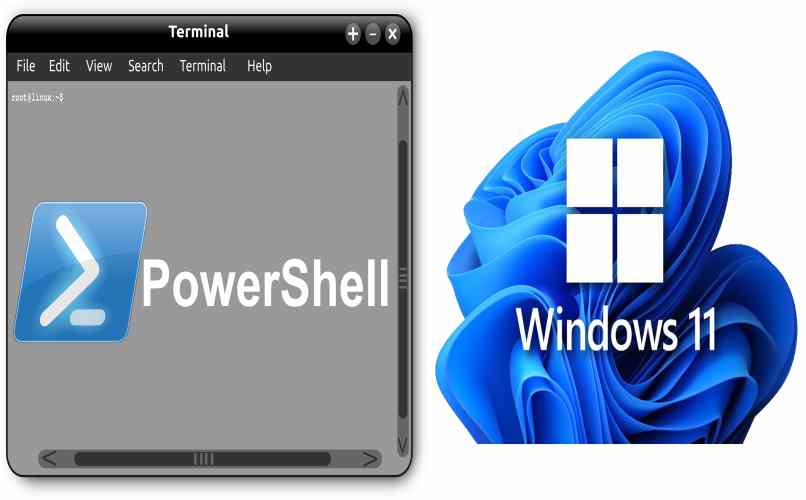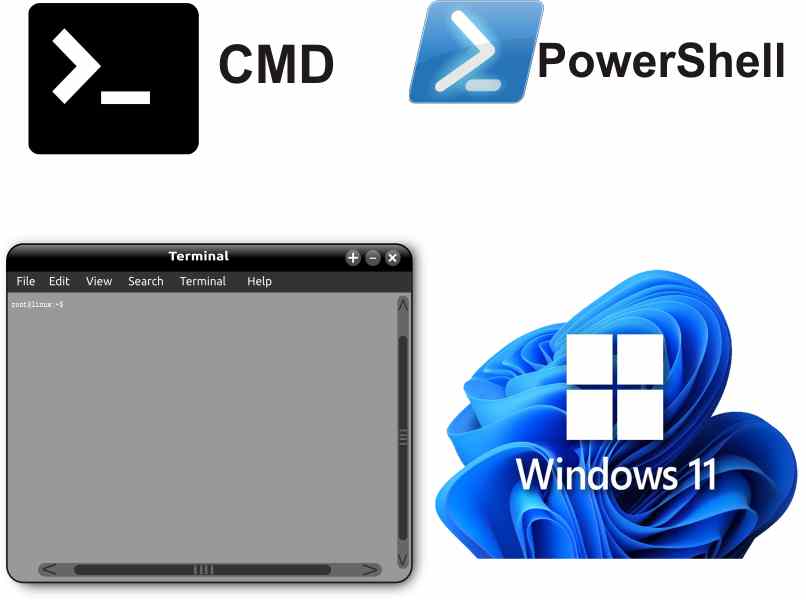¿Cómo abrir la terminal de Windows 11 usando solo CMD? - Aprende fácil

Para abrir la terminal de Windows 11 usando solo CMD debes cambiar el perfil predeterminado de PowerShell y escoger en su defecto la aplicación de símbolos del sistema. Tienes la opción de abrir la terminal de distintas maneras y no importa la que uses una vez cambiado el perfil por defecto se abrirá siempre el terminal que asignaste.
- ¿Cuáles son las características de Terminal Windows 11?
- ¿De qué manera abrir Windows Terminal utilizando CMD?
- ¿Qué hacer para seleccionar el perfil predeterminado para Windows Terminal?
- ¿Cuál es la manera de abrir Terminal Windows en la barra de tareas?
- ¿Cómo ejecutar Terminal Windows en el menú contextual?
- ¿De qué forma abrir la consola de comandos en Windows 11?
¿Cuáles son las características de Terminal Windows 11?
Puedes saber que versión tienes de PowerShell o de los símbolos del sistema, ya que a medida que surgen nuevas actualizaciones se van añadiendo características diferentes a las ya conocidas. En el caso del terminal CMD o símbolos del sistema podemos notar las siguientes características:
- Cambiar el tamaño del cursor
- Historial de comandos
- Opciones de edición
- Cambiar las características de la fuentes
- Modificar la dimensión de la aplicación
- Cambiar colores en la fuente, ventana o cursor
Un dato importante que debes saber, es que estas características también están disponibles para PowerShell ya Windows 11 nos permite modificar el terminal que quieras ya sea los símbolos del sistema o CMD o PowerShell, y por supuesto no necesitas permisos de administrador para hacerlo.
¿De qué manera abrir Windows Terminal utilizando CMD?
Al instalar Windows 11 notaras que en la barra de tareas está agregado el icono para acceder al terminal, al abrirlo esta por defecto PowerShell. Entonces para abrir Windows terminal usando el CMD o símbolos del sistema, solo debes:
- Abre Windows terminal y se abrirá con PowerShell
- Despliega las opciones del menú superior pulsando en la flecha hacia abajo
- Da clic en ‘Configuración’
- En la pestaña de ‘Perfil predeterminado’ clic para cambiar PowerShell por Símbolos del sistema
- Pulsa en Guardar y listo
Notarás que al abrir la aplicación de Windows terminal se abrirá con los Símbolos del Sistema o CMD y no con PowerShell. De igual puedes invertir estos cambios siguiendo el mismo procedimiento y luego escoger el terminal de tu preferencia, ya que al instalar alguno este aparece en las opciones de la pestaña del perfil predeterminado.
¿Qué hacer para seleccionar el perfil predeterminado para Windows Terminal?
En el perfil predeterminado para el terminal de Windows puedes escoger qué aplicación se usará al momento de abrirlo. Al instalar Windows 11 PowerShell estará asignado por defecto, ya que esta aplicación cuenta con un característica que el CMD no tienes, y es que puedes programar acciones orientada a objetos.
De igual forma, puedes cambiar la aplicación por otra de tu preferencia, en el apartado del perfil predeterminado. Es muy común usar los símbolos del sistema, pero cuentas con la opción de usar algún programa de consola personalidad. Lo único que debes hacer es instalar el mismo y listo. Este muestra entre las opciones. Para seleccionar el perfil predeterminado solo debes:
- Abre Windows terminal y se abrirá con PowerShell.
- Despliega las opciones del menú superior pulsando en la flecha hacia abajo.
- Da clic en ‘Configuración’.
- Seleccionar el perfil predeterminado y listo.
¿Cuál es la manera de abrir Terminal Windows en la barra de tareas?
En la barra de tareas viene por defecto el icono del terminal de Windows. Al actualizar de Windows 10 a 11 este se muestra de forma automática, por supuesto tienes la opción de eliminarlo si deseas. Para abrir el terminal de Windows solo debe dar 1 clic sobre el icono y listo. Notaras que se abre la aplicación de forma instantánea.
Si no tienes el icono del terminal en la barra de tareas, lo único que debes hacer es agregarlo, puedes usar el buscador y escribir terminal de Windows, CMD o PowerShell. Cualquiera que sea tu elección solo necesitas arrastrar el icono a la barra de tareas y listo. También tienes la opción de Ubicar la App y con el clic derecho escoger la opción de Anclar a la barra de tareas.
¿Cómo ejecutar Terminal Windows en el menú contextual?
El menú contextual son las opciones que se muestran cuando el usuario interactúa con alguna interfaz gráfica. Es decir, cuando se da clic sobre algún objeto o propiedad. Para ejecutar Terminal Windows en el menú contextual solo debes:
- Dar con el clic derecho sobre un objeto puede ser el botón de inicio o alguna carpeta.
- Escoger la opción de símbolos del sistema y listo.
Debes saber que de igual forma puedes cambiar la aplicación con la cual se abre el terminal de Windows, si no has instalado ninguno personal, se mostrarán las opción de los símbolos de sistema y PowerShell.
¿De qué forma abrir la consola de comandos en Windows 11?
Existen varias maneras de abrir la consola de comando en windows 11, la más común es dar clic sobre el icono del terminal de Windows ubicado en la barra de tareas, pero si nos has agregado este símbolo tienes la opción de abrir la consola usando cualquiera de estos métodos:
- Pulsa en el icono de la barra de tareas.
- Dar clic derecho sobre el botón de inicio y escoger la consola de comando con o sin permisos de administrador.
- Pulsar la combinación de teclas Windows + R y escribir ‘CMD’ o ‘PowerShell’ de acuerdo a la consola de comandos que deseas abrir.
- Abre el menú contextual pulsando sobre alguna carpeta y escoge la consola de comandos.
- Usar la herramienta de buscador.
Es importante saber que existen varios trucos para darle uso al teclado, uno de ellos es crear accesos directos con la cual al personalizar una combinación de teclas podrás abrir aplicaciones. En este caso, la consola de comandos de tu preferencia.
Si tienes problemas para abrir el terminal de Windows 11 usando solo CMD no dudes en consultar el soporte técnico de Microsoft con el fin de solucionar cualquier tipo de errores relacionados con el terminal.